Bagaimana untuk menambah widget kamera pada Samsung Galaxy

Kemas kini One UI 6 membolehkan pengguna menambah widget kamera pada telefon Samsung Galaxy untuk disesuaikan mengikut kehendak mereka.
Adakah anda ingin tahu cara menyemat ke Mula dalam Windows 11? Walaupun ia menggunakan ikon dan bukannya jubin langsung, anda masih boleh menyematkan apl pada Menu Mula dalam Windows 11, serta fail, folder, akaun e-mel atau lokasi kegemaran anda. Seperti yang akan anda lihat, apabila menyemat pada Menu Mula , perkara tidak banyak berubah dalam Windows 11. Jadi, jika anda mahu item dan lokasi kegemaran anda tersedia, panduan ini membolehkan anda mengetahui cara menyemat ke Mula Menu dalam Windows 11:
Kandungan
Apakah maksud pin to Start dalam Windows 11?
Untuk menjawab soalan "Apakah Pin untuk Mulakan?" , buka sahaja Menu Mula Windows 11 . Bahagian Disemat ditunjukkan di bawah medan Carian dan membolehkan anda mengakses apl kegemaran anda dengan cepat.
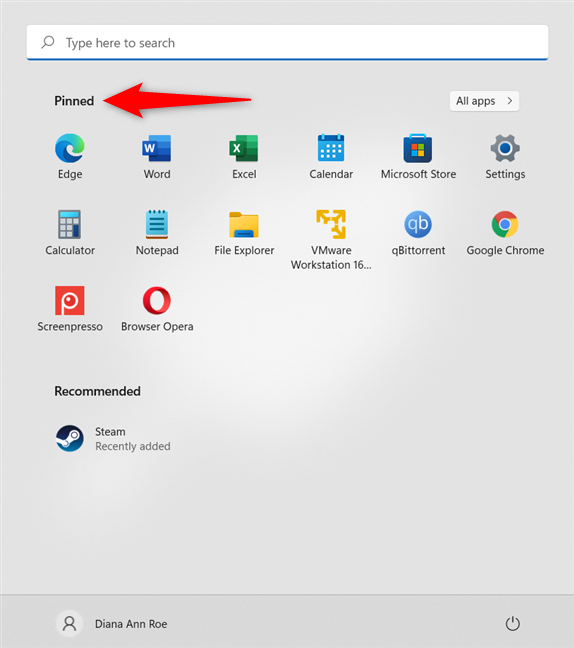
Pin untuk Mula dalam Windows 11 menambah ikon pada bahagian Disemat
Dalam Windows 11, anda boleh menambah ikon yang anda perlukan pada bahagian Disemat . Apabila anda klik kanan atau tekan dan tahan pada item tertentu, anda boleh mencari pilihan Pin untuk Mula dalam menu kontekstual berikutnya.
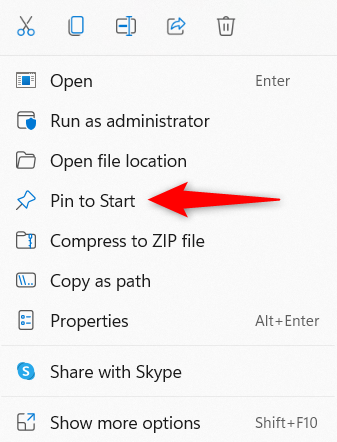
Pilihan Pin untuk Mula Windows 11 dalam menu kontekstual
Malangnya, bukan semua jenis item pada komputer atau peranti Windows 11 anda disertakan dengan pilihan "Pin to Start" yang disertakan dalam menu kontekstual. Walau bagaimanapun, seperti yang akan anda lihat, anda boleh menggunakan penyelesaian untuk menambahkan hampir semua perkara pada bahagian Disemat dalam Menu Mula Windows 11 .
Bagaimana untuk menyematkan apl ke Menu Mula dalam Windows 11
Anda boleh menyemat mana-mana apl dengan mudah ke Menu Mula Windows 11 , sama ada yang anda muat turun dari Internet atau Gedung Microsoft. Buka Menu Mula dan klik atau ketik pada butang Semua apl di bahagian atas sebelah kanan.
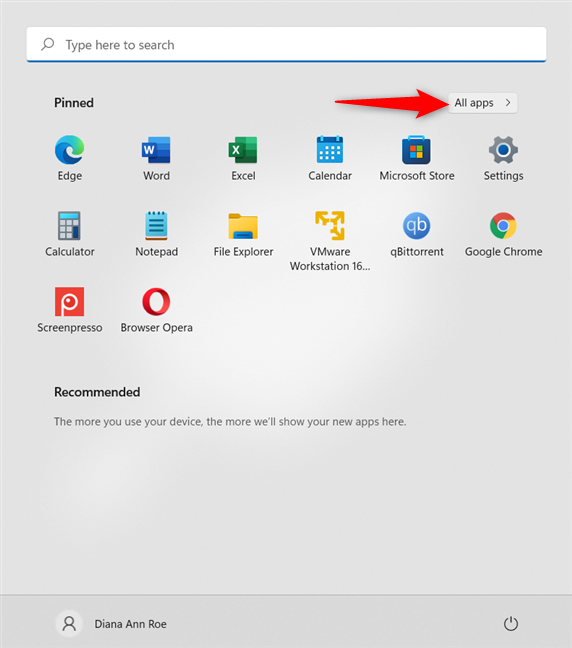
Akses Semua apl dalam Menu Mula
Kemudian, tatal senarai abjad apl sehingga anda menemui apl yang anda mahukan. Klik kanan atau tekan dan tahan padanya untuk membuka menu kontekstual, dan klik atau ketik pada "Semat untuk Mula . ”
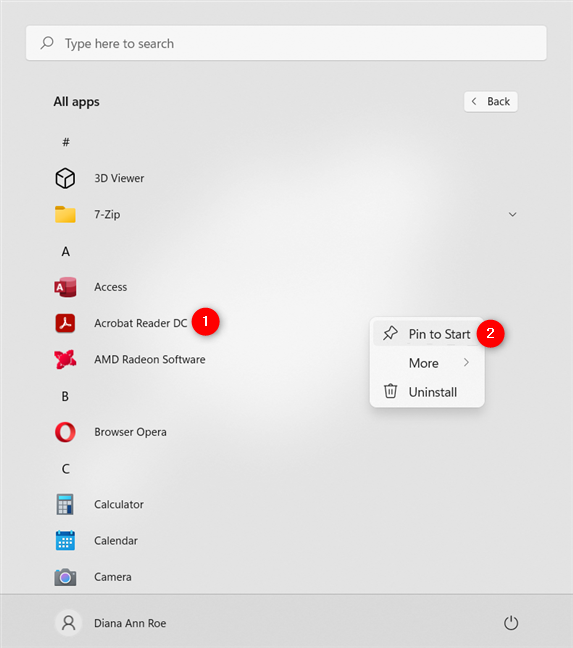
Bagaimana untuk menyematkan ke Menu Mula mana-mana apl yang dipasang pada PC anda dalam Windows 11
Apl tertentu membuat folder dengan nama yang sama dalam senarai Semua apl . Buka folder, klik kanan atau tekan-dan-tahan pada apl, kemudian klik atau ketik pada pilihan "Semat untuk Mula" .
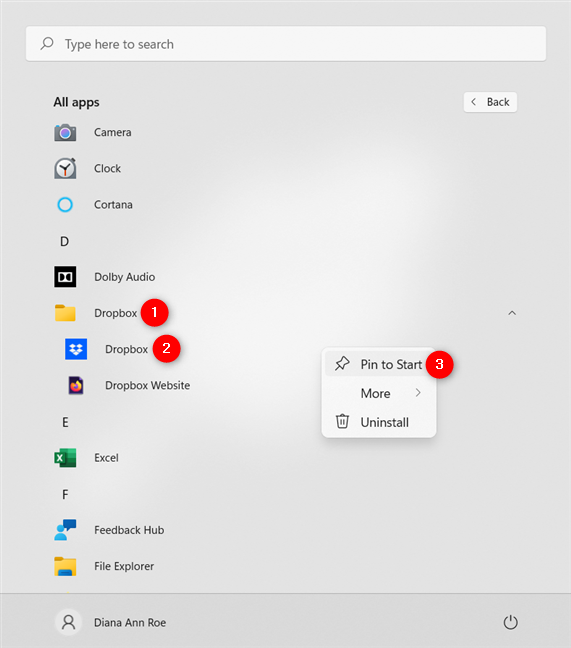
Buka folder yang mengandungi untuk menyematkan apl ke Mula dalam Windows 11
Terdapat beberapa apl dalam Windows 11, seperti Prompt Perintah , yang tidak dipaparkan dalam Semua apl . Cari program dan kemudian klik kanan atau tekan dan tahan pada keputusan untuk mendedahkan pilihan "Semat untuk Mula" . Alternatifnya ialah dengan mengklik atau ketik pada "Semat untuk Mula" dari bahagian di sebelah kanan.
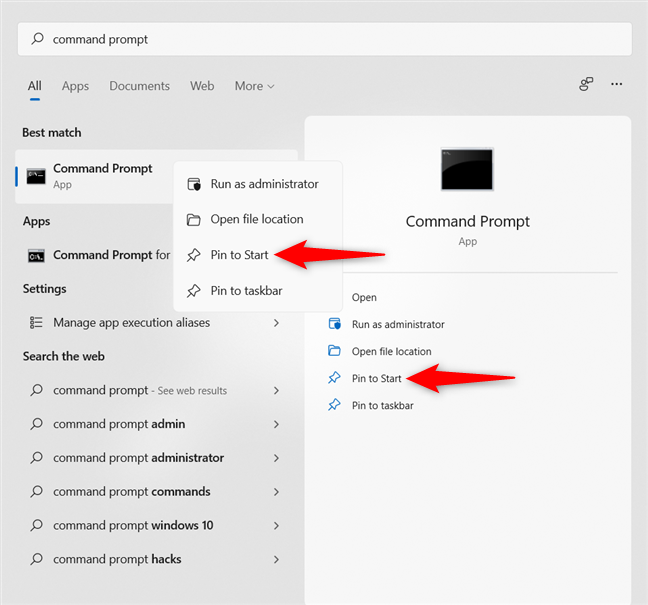
Cari apl untuk Sematkannya ke Mula dalam Windows 11
Jika terdapat pintasan desktop yang tersedia untuk apl anda, anda juga boleh klik kanan atau tekan dan tahan padanya untuk membuka menu kontekstual, di mana anda boleh mengklik atau mengetik pada “Semat untuk Mula . ” Anda juga boleh melakukan ini untuk Tong Kitar Semula , seperti yang dilihat di bawah.

Tambahkan apl dari desktop ke bahagian Disemat dalam Windows 11
Cara alternatif untuk menyemat program ke Menu Mula adalah daripada menu kontekstual fail boleh lakunya. Buka File Explorer dan navigasi ke lokasi di mana apl dipasang atau disimpan. Kemudian, klik kanan atau tekan-dan-tahan pada fail EXE untuk membuka menu kontekstual dan klik atau ketik pada “Semat untuk Mula . ”
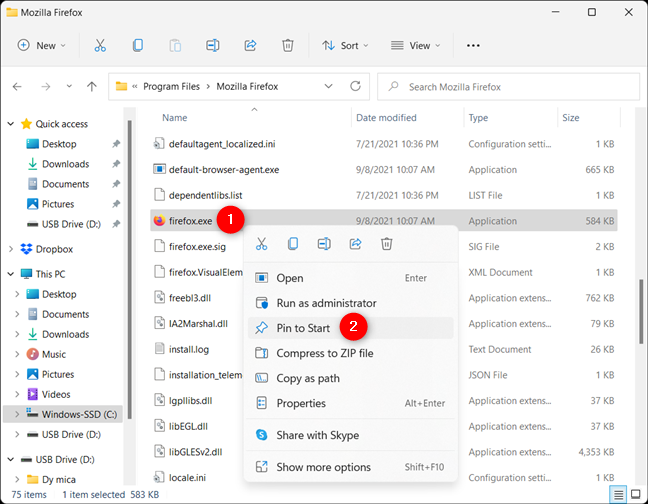
Bagaimana untuk menyemat ke Mula daripada fail EXE aplikasi
Cara menyematkan ke folder Mulakan, pemacu dan lokasi lain daripada Penjelajah Fail
Sama ada folder, pemacu, peranti atau lokasi lain pada PC Windows 11 anda, anda sentiasa boleh mencapai lokasi kegemaran anda. Cari folder yang ingin anda sematkan, klik kanan atau tekan dan tahan padanya, kemudian klik atau ketik pada “Semat untuk Mula . ”
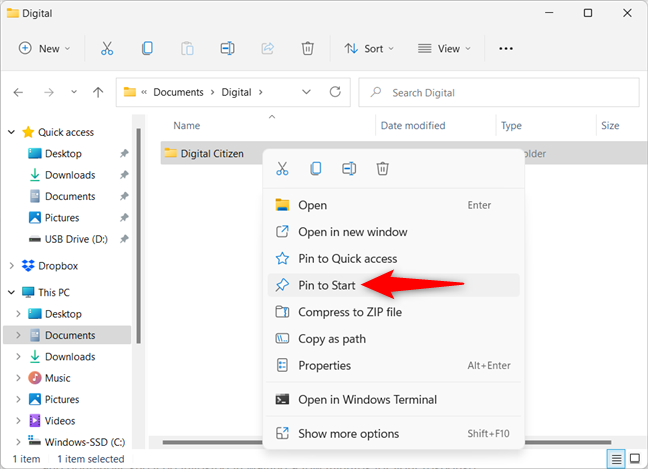
Tambahkan folder pada Menu Mula dalam Windows 11
Mana-mana lokasi dalam menu Capaian pantas sama mudahnya disematkan pada Menu Mula , termasuk PC Ini , Rangkaian dan juga Akses Pantas .
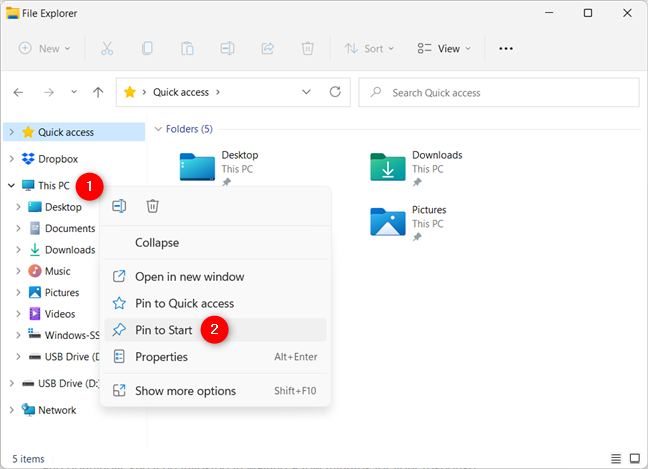
Sematkan lokasi akses pantas ke Mula
Anda juga boleh menggunakan File Explorer untuk mencari dan menyemat komputer rangkaian, folder kongsi, peranti dan pemacu, dan banyak lagi. Hanya klik kanan atau tekan dan tahan pada item yang anda mahu dalam Menu Mula , dan kemudian klik atau ketik pada "Semat untuk Mula" daripada menu kontekstualnya.
Bagaimana untuk menyematkan fail ke Menu Mula dalam Windows 11
Kebanyakan fail tidak menyertakan pilihan "Semat untuk Mula" dalam menu kontekstualnya. Walau bagaimanapun, terdapat penyelesaian yang boleh anda gunakan, yang juga berfungsi untuk item lain tanpa pilihan penyematan. Cari fail yang ingin anda sematkan, klik kanan atau tekan dan tahan padanya untuk membuka menu kontekstualnya, kemudian klik atau ketik pada "Tunjukkan lagi pilihan" di bahagian bawah.
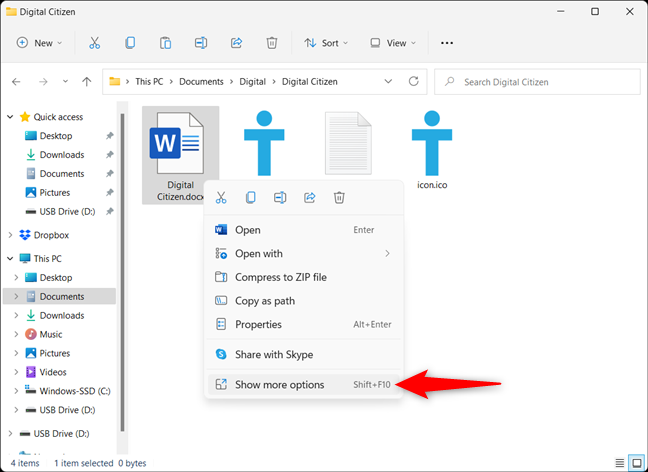
Tunjukkan lebih banyak pilihan untuk fail atau item yang ingin anda sematkan
Ini membuka menu kontekstual yang lain. Pergi ke Hantar ke dan kemudian klik atau ketik pada “Desktop (buat pintasan) . ”
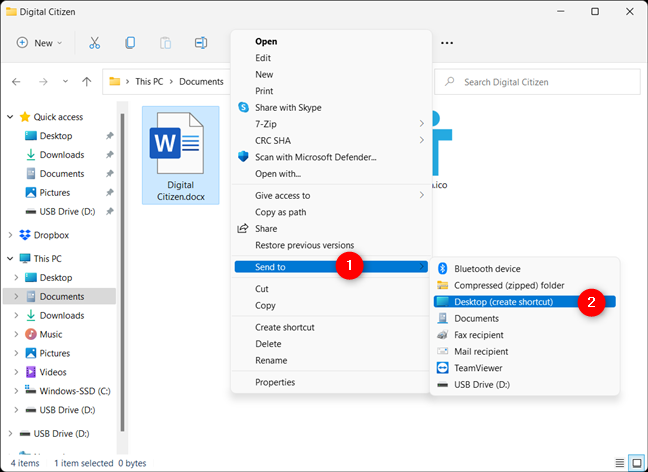
Buat pintasan desktop untuk fail anda
Pintasan untuk fail itu ditambahkan pada desktop Windows 11. Anda boleh menamakan semula kepada apa sahaja yang anda mahukan.
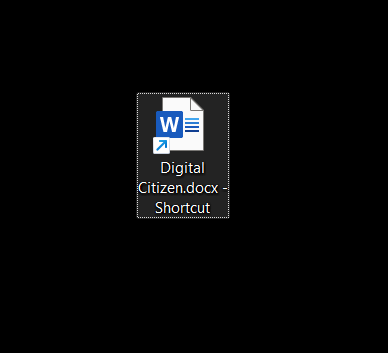
Pintasan untuk fail anda ditambahkan pada desktop
Langkah seterusnya ialah menavigasi ke lokasi di mana Windows 11 menyimpan pintasan Menu Mula . Anda boleh memasukkan atau menyalin & menampal yang berikut ke dalam bar alamat File Explorer:
C:\Users\[user account]\AppData\Roaming\Microsoft\Windows\Start Menu\Programs
ATAU
%APPDATA%\Microsoft\Windows\Start Menu\Programs
Gantikan [akaun pengguna] dengan akaun Windows 11 anda dan tekan Enter .
Masukkan laluan dalam bar alamat File Explorer dan tekan Enter
Seterusnya, potong dan tampal pintasan desktop yang anda buat sebelum ini ke dalam folder Program .
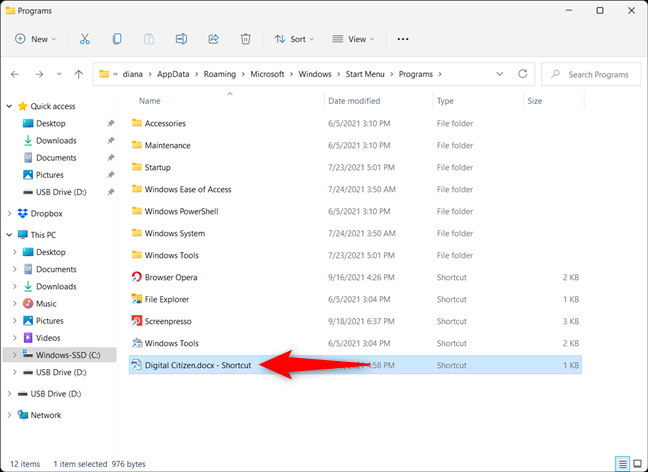
Alihkan pintasan anda ke Program
Buka Menu Mula , klik atau ketik pada butang Semua apl (semak bab sebelumnya tentang menyemat apl untuk mendapatkan butiran lanjut), dan cari pintasan anda dalam senarai. Kemudian, klik kanan atau tekan dan tahan padanya dan klik atau ketik pada “Semat untuk Mula . ”
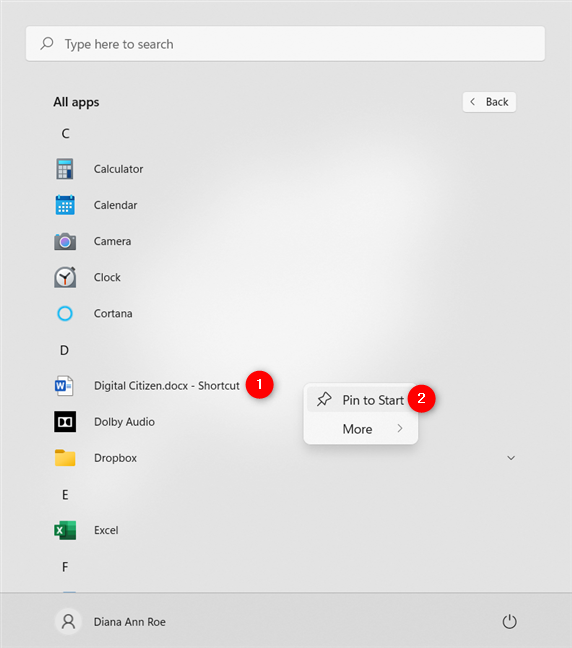
Sematkan pintasan anda ke Menu Mula dalam Windows 11
Anda kini boleh melihat pintasan anda dipaparkan dalam bahagian yang disematkan. Klik atau ketik padanya untuk membuka fail yang sepadan.
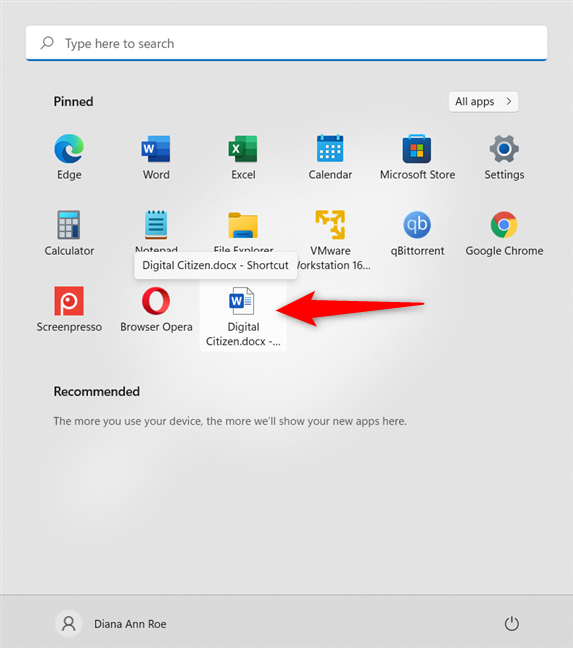
Pintasan anda disematkan pada Mula
Cara menyematkan akaun atau folder e-mel ke Menu Mula
Dalam Windows 11, anda juga boleh menyematkan akaun e-mel kegemaran anda atau folder ke Menu Mula . Buka apl Mel dan, jika bar sisi kiri runtuh, tekan butang Kembangkan hamburger di penjuru kiri sebelah atas. Kemudian, klik kanan atau tekan dan tahan pada nama akaun yang ingin anda sematkan. Klik atau ketik pada "Semat untuk Mula" daripada menu kontekstual.
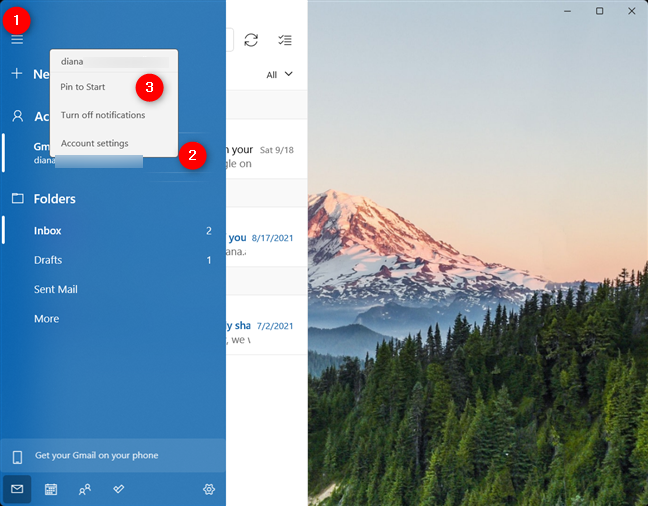
Sematkan untuk Memulakan akaun e-mel dalam Windows 11
Prosedurnya adalah sama untuk folder yang dipaparkan pada bar sisi. Jika folder yang anda ingin pin tidak ditunjukkan, klik atau ketik pada Folder atau Lagi . Kemudian, gunakan menu klik kanan untuk “Pin to Start . ”
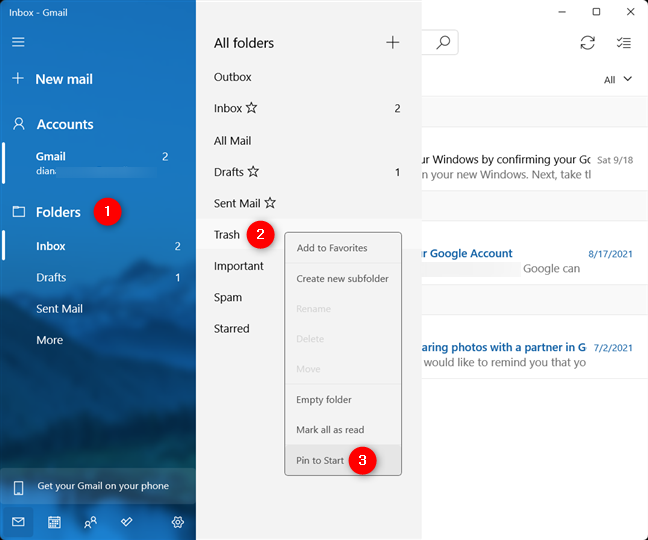
Sematkan folder e-mel ke Mula dalam Windows 11
Sahkan pilihan anda dengan mengklik atau mengetik pada Ya dalam pop timbul, dan anda telah selesai.
Cara menyemat tapak web atau halaman web pada Menu Mula Windows 11
Microsoft Edge mempunyai pilihan "Pin to Start" yang disepadukan. Anda boleh mengetahui lebih lanjut mengenainya dan cara menyemat tapak web daripada semua penyemak imbas kegemaran anda daripada panduan kami tentang menyemat tapak web ke bar tugas atau Menu Mula .
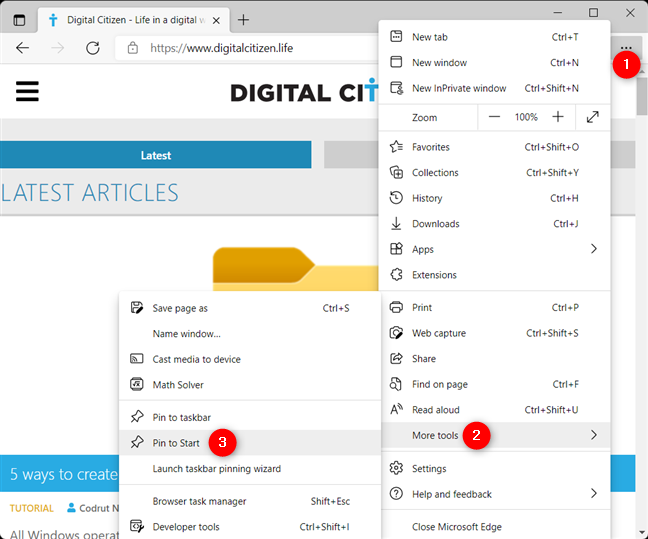
Sematkan untuk Mulakan tapak web atau halaman web dengan Edge
Cara menyematkan permainan ke menu Mula
Jika anda menyukai permainan Steam, anda boleh mengaksesnya dengan lebih pantas dengan menyematkannya pada Mula . Panduan kami tentang menyematkan permainan Steam ke Mula boleh membantu anda lebih lanjut dengan perkara ini.
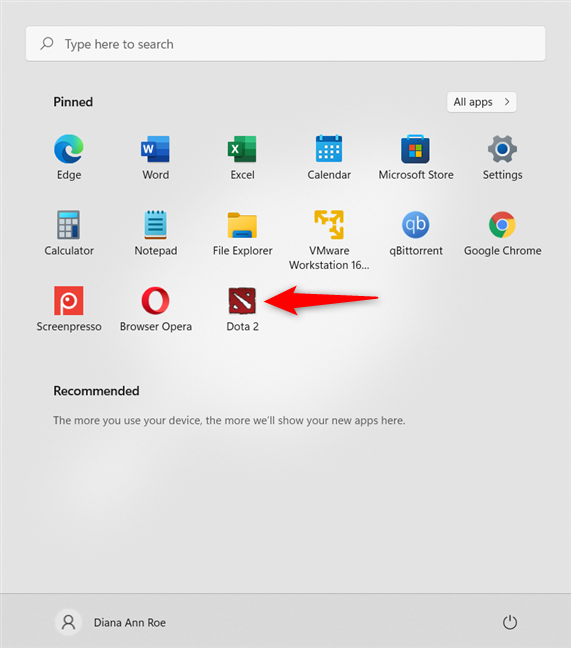
Sematkan permainan Steam pada Menu Mula
PETUA: Anda boleh menukar banyak perkara tentang Menu Mula . Untuk butiran lanjut, baca panduan kami tentang menyesuaikan Menu Mula Windows 11 .
Adakah anda menyemat pada Mulakan item yang anda inginkan?
Menyemat ke Mula ialah pilihan yang sangat berguna yang meningkatkan produktiviti, terutamanya jika anda menggunakan apl atau fail yang sama secara tetap. Sebelum anda menutup panduan ini, kami ingin tahu item yang ingin anda sematkan pada Menu Mula . Adakah anda berjaya? Beritahu kami dalam ulasan.
Kemas kini One UI 6 membolehkan pengguna menambah widget kamera pada telefon Samsung Galaxy untuk disesuaikan mengikut kehendak mereka.
Dalam artikel berikut, kami akan membentangkan operasi asas untuk memulihkan data yang dipadam dalam Windows 7 dengan alat sokongan Recuva Portable. Dengan Mudah Alih Recuva, anda boleh menyimpannya pada mana-mana batang USB yang mudah, dan menggunakannya apabila diperlukan. Alat padat, ringkas, mudah digunakan dengan ciri berikut:
Jajarkan teks ke kiri, kanan, atau tengah dalam Microsoft Word. Wajarkan dan jajarkan teks secara menegak untuk hasil terbaik. Panduan lengkap untuk menyelaraskan teks.
Cara membuat folder baharu dalam Windows menggunakan menu klik kanan, File Explorer, papan kekunci atau baris arahan.
Secara teknikal, iPhone 4 boleh mengambil foto 5 Megapiksel dan video HDTV1280 x 720 atau hanya 720p. Sebagai contoh, fail video yang dirakam dengan iPhone sepanjang kira-kira 50 saat akan bersaiz melebihi 60MB...
Jika anda tidak perlu lagi menggunakan Galaxy AI pada telefon Samsung anda, anda boleh mematikannya dengan operasi yang sangat mudah. Berikut ialah arahan untuk mematikan Galaxy AI pada telefon Samsung.
Jika anda tidak perlu menggunakan sebarang aksara AI di Instagram, anda juga boleh memadamkannya dengan cepat. Berikut ialah panduan untuk mengalih keluar aksara AI di Instagram.
Simbol delta dalam Excel, juga dikenali sebagai simbol segitiga dalam Excel, banyak digunakan dalam jadual data statistik, menyatakan peningkatan atau penurunan nombor, atau sebarang data mengikut kehendak pengguna.
Selain berkongsi fail Helaian Google dengan semua helaian yang dipaparkan, pengguna boleh memilih untuk berkongsi kawasan data Helaian Google atau berkongsi helaian pada Helaian Google.
Pengguna juga boleh menyesuaikan untuk mematikan memori ChatGPT pada bila-bila masa yang mereka mahu, pada kedua-dua versi mudah alih dan komputer. Berikut ialah arahan untuk melumpuhkan storan ChatGPT.
Secara lalai, Kemas Kini Windows akan menyemak kemas kini secara automatik dan anda juga boleh melihat bila kemas kini terakhir dibuat. Berikut ialah arahan tentang cara melihat masa terakhir Windows dikemas kini.
Pada asasnya, operasi untuk memadam eSIM pada iPhone juga mudah untuk kami ikuti. Berikut ialah arahan untuk mengalih keluar eSIM pada iPhone.
Selain menyimpan Foto Langsung sebagai video pada iPhone, pengguna boleh menukar Foto Langsung kepada Boomerang pada iPhone dengan sangat mudah.
Banyak apl mendayakan SharePlay secara automatik apabila anda FaceTime, yang boleh menyebabkan anda secara tidak sengaja menekan butang yang salah dan merosakkan panggilan video yang anda buat.
Apabila anda mendayakan Klik untuk Lakukan, ciri ini berfungsi dan memahami teks atau imej yang anda klik dan kemudian membuat pertimbangan untuk menyediakan tindakan kontekstual yang berkaitan.
Menghidupkan lampu latar papan kekunci akan menjadikan papan kekunci bercahaya, berguna apabila beroperasi dalam keadaan cahaya malap atau menjadikan sudut permainan anda kelihatan lebih sejuk. Terdapat 4 cara untuk menghidupkan lampu papan kekunci komputer riba untuk anda pilih di bawah.
Terdapat banyak cara untuk memasuki Safe Mode pada Windows 10, sekiranya anda tidak dapat memasuki Windows dan masuk. Untuk memasuki Safe Mode Windows 10 semasa memulakan komputer anda, sila rujuk artikel di bawah dari WebTech360.
Grok AI kini telah mengembangkan penjana foto AInya untuk mengubah foto peribadi kepada gaya baharu, seperti mencipta foto gaya Studio Ghibli dengan filem animasi terkenal.
Google One AI Premium menawarkan percubaan percuma selama 1 bulan untuk pengguna mendaftar dan mengalami banyak ciri yang dinaik taraf seperti pembantu Gemini Advanced.
Bermula dengan iOS 18.4, Apple membenarkan pengguna memutuskan sama ada untuk menunjukkan carian terbaru dalam Safari.


















